Werbung
Willkommen im MakeUseOf-Handbuch zum Erstellen Ihrer eigenen Android-App. In diesem Handbuch erfahren Sie, warum Sie eine eigene Android-Anwendung erstellen möchten, welche Optionen Sie zum Erstellen haben und wie Sie sie anderen zur Verfügung stellen können.
Einführung in die Android-Entwicklung
Es gibt zwei Möglichkeiten, eine Android-App zu entwickeln. Das erste ist, es von Grund auf neu zu schreiben, höchstwahrscheinlich in Java. Aber das setzt Sie natürlich schon voraus kennt Java oder habe die Geduld, es zu lernen Sie möchten also Android-Apps entwickeln? Hier erfahren Sie, wie Sie lernenNach so vielen Jahren würde man denken, dass der Mobilfunkmarkt jetzt mit jeder für den Menschen vorstellbaren App gesättigt ist - aber das ist nicht der Fall. Es gibt viele Nischen, die noch ... Weiterlesen
vor dem Eintauchen. Aber was ist, wenn Sie sofort loslegen möchten?Die andere Option ist einer der Point-and-Click-App-Builder auf dem Markt. Viele dieser Unternehmen richten sich an Unternehmensbenutzer (und sind mit einem Unternehmenspreis versehen). Das MIT bietet jedoch seinen „App Inventor“ an, ein Online-Tool, mit dem Sie Ihre App visuell erstellen können. Mit App Inventor können Sie einige nette Dinge erledigen, die Sie beschäftigen, bis Sie sich mit Java beschäftigen und auf alle leistungsstarken Funktionen der Android-Plattform zugreifen können.
In den folgenden Abschnitten erstellen wir eine Prototypversion einer einfachen "Scratchpad" -Anwendung, in der der von Ihnen eingegebene Text gespeichert wird. Wir tun dies zuerst in App Inventor und zeigen eine Vorschau der Ergebnisse in einem Android-Emulator an. Anschließend erweitern wir diese Anwendung um die Möglichkeit, aus mehreren Dateien auszuwählen, sodass sie eher zu einem "Notizblock" wird. Für diese Art der Verbesserung müssen wir uns mit Java und Android Studio befassen.
Bereit? Lasst uns anfangen.
Warum für Android entwickeln?
Es gibt eine Reihe von Gründen, warum Sie Ihre eigene Android-App erstellen möchten, darunter:
- Notwendigkeit: Es ist schließlich die Mutter der Erfindung. Nachdem Sie im Play Store nach Ihrer Traum-App gesucht haben, stellen Sie möglicherweise fest, dass Sie dies tun werden müssen sich bauen 4 Fragen, die Sie sich stellen sollten, bevor Sie lernen, wie man programmiertDas Erlernen einer Programmiersprache ist beliebt. Aber ist es für alle? Bevor Sie sich dazu verpflichten, stellen Sie sich die folgenden Fragen und seien Sie ehrlich. Weiterlesen weil sonst noch niemand hat.
- Gemeinschaft: Etwas Nützliches zu entwickeln und es kostenlos zur Verfügung zu stellen (insbesondere als Open Source), ist eine hervorragende Möglichkeit, dies zu tun Nehmen Sie an der Android- und / oder FOSS-Community teil Warum tragen Menschen zu Open Source-Projekten bei?Open Source-Entwicklung ist die Zukunft der Software. Es ist großartig für Benutzer, da Open Source-Software normalerweise kostenlos verfügbar ist und oft sicherer zu verwenden ist. Aber was zwingt Entwickler dazu, Code kostenlos beizusteuern? Weiterlesen . Ohne Open Source-Beiträge gäbe es kein Linux und Ohne Linux gäbe es kein Android Ist Android wirklich Open Source? Und ist es überhaupt wichtig?Hier untersuchen wir, ob Android wirklich Open Source ist oder nicht. Immerhin basiert es auf Linux! Weiterlesen (oder zumindest kein Android wie wir es kennen). Also überlegen Sie, etwas zurückzugeben!
- Lernen: Es gibt kaum bessere Möglichkeiten, eine Plattform zu verstehen, als sie zu entwickeln. Es könnte für die Schule oder Ihre eigene Neugier sein. Und hey, wenn Sie am Ende ein paar Dollar verdienen können, umso besser.
- Monetarisierung: Andererseits möchten Sie vielleicht von Anfang an Geld verdienen. Während Android einst als das „Niedrigmietviertel“ der App-Einnahmen galt, hat sich dies langsam geändert. Geschäftseingeweihter im März gemeldet Es wird erwartet, dass die Android-Einnahmen 2017 zum ersten Mal iOS überholen werden.
- Erweiterung: Entwickler erstellen häufig Apps im Allgemeinen, um ein vorhandenes Produkt oder eine Dienstleistung zu bewerben, darauf zuzugreifen oder auf andere Weise zu ergänzen Konsolen-Begleit-Apps Holen Sie mit Companion Mobile Apps mehr aus Ihrer Konsole herausEin Gamecontroller ist keine schreckliche Fernbedienung, aber auch keine großartige. Ein Tablet oder in einigen Fällen ein Smartphone bietet eine bessere Möglichkeit, auf Konsolenfunktionen zuzugreifen. Weiterlesen und MakeUseOfs eigene App.
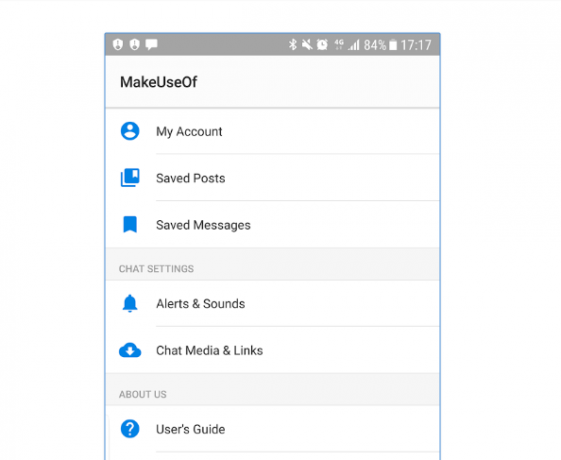
Unabhängig von Ihrem Grund wird die App-Entwicklung Ihre gestalterischen, technischen und logischen Fähigkeiten herausfordern. Das Ergebnis dieser Übung (eine funktionierende und nützliche Anwendung für Android) ist eine großartige Leistung, die als Portfolio dienen kann.
Es gibt viele Möglichkeiten, Ihre App zu erstellen, einschließlich verschiedener Toolkits. Programmiersprachen Die besten Sprachen für die Entwicklung mobiler Apps im Jahr 2016Die Welt der Entwicklung mobiler Apps ist nach wie vor stark. Wenn Sie loslegen möchten, ist es noch nicht zu spät! Hier sind die Sprachen, über die Sie nachdenken sollten. Weiterlesen , und Verlagsstellen Google Play vs. Amazon Appstore: Was ist besser?Der Google Play Store ist nicht Ihre einzige Option beim Herunterladen von Apps. Sollten Sie den Amazon Appstore ausprobieren? Weiterlesen . Auf hohem Niveau werden diese in die folgenden zwei Kategorien unterteilt.
Zeigen Sie auf Apps
Wenn Sie ein absoluter Neuling in der Entwicklung sind, gibt es Umgebungen, in denen Sie eine Android-App genauso erstellen können, wie Sie eine Powerpoint-Präsentation erstellen würden. Sie können Steuerelemente wie Schaltflächen oder Textfelder auswählen, auf einem Bildschirm ablegen (siehe Abbildung unten) und einige Parameter für deren Verhalten angeben. Alles ohne Code zu schreiben.
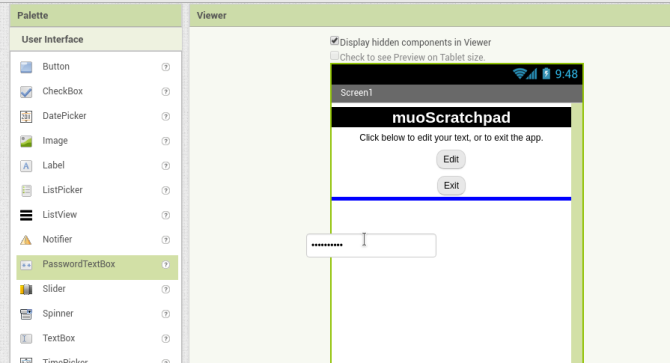
Diese Arten von Anwendungen haben den Vorteil einer flachen Lernkurve. Sie können in der Regel direkt hineinspringen und zumindest mit dem Layout Ihres Bildschirms beginnen. Sie entlasten die Anwendung auch erheblich, da sie technische Details (wie Objekttypen oder Fehlerbehandlung) hinter den Kulissen verarbeiten. Auf der anderen Seite bedeutet diese Einfachheit, dass Sie dem Ersteller des Tools überlassen sind, welche Funktionen unterstützt werden. Darüber hinaus richten sich viele dieser Tools an große Unternehmen und können teuer sein.
Eine Ausnahme bildet die App Inventor-Webanwendung des MIT, die funktionsfähig und kostenlos ist. Nachdem Sie sich mit einem Google-Konto angemeldet haben, können Sie in wenigen Minuten auf eine App klicken und eine Vorschau entweder auf Ihrem Telefon oder über einen Android-Emulator anzeigen.
Schreiben Sie von Grund auf neu
Die andere Möglichkeit besteht darin, Ihre Anwendung von Grund auf neu zu schreiben. Dies unterscheidet sich wahrscheinlich von dem, was Sie sich vorstellen nicht wie die Filme zeigen es Hollywood Hacks: Das beste und schlechteste Hacken in FilmenHollywood und Hacking verstehen sich nicht. Während das Hacken im wirklichen Leben schwierig ist, müssen Sie beim Hacken von Filmen oft nur auf einer Tastatur herumschlagen, als würden Ihre Finger aus der Mode kommen. Weiterlesen .
Dann wird Code zeilenweise in Quelldateien eingegeben sie zusammenstellen So kompilieren Sie Ihren eigenen Linux-KernelDas Kompilieren Ihres eigenen Linux-Kernels ist eines dieser geekigen, technischen Dinge, oder? Wir haben bereits einige Gründe besprochen, warum Sie dies tun möchten - jetzt ist es an der Zeit, es selbst zu versuchen! Weiterlesen in eine ausführbare Anwendung. Während es langweilig klingt, wird in Wirklichkeit viel mehr Zeit in der Programmierung verbracht Designoder darüber nachdenken, wie die Dinge funktionieren sollen. Fragen Sie die meisten Entwickler, und sie werden sagen, dass sie nur 10-15% ihrer Zeit für die Codeeingabe aufwenden. Sie werden also die meiste Zeit damit verbringen, (produktiv) darüber zu träumen, was Ihre App tun soll.
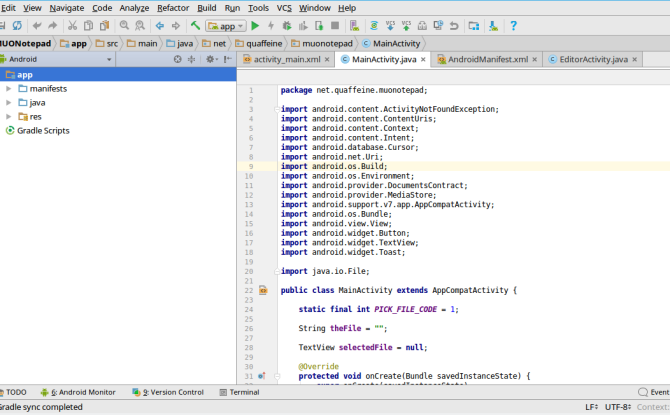
Du kannst Codieren Sie Android-Anwendungen auf verschiedene Arten Die besten Sprachen für die Entwicklung mobiler Apps im Jahr 2016Die Welt der Entwicklung mobiler Apps ist nach wie vor stark. Wenn Sie loslegen möchten, ist es noch nicht zu spät! Hier sind die Sprachen, über die Sie nachdenken sollten. Weiterlesen . Die "Standard" -Methode besteht darin, Apps in Java zu schreiben, einer der beliebtesten Sprachen der Welt, obwohl Google Kotlin als weitere Option hinzufügt. Bei leistungsintensiven Apps wie Spielen haben Sie die Möglichkeit, in einer „Muttersprache“ wie C ++ zu schreiben. Diese Apps werden direkt auf der Hardware Ihres Android-Geräts ausgeführt, im Gegensatz zu „normalen“ Java-basierten Apps, die auf dem Dalvik ausgeführt werden Virtuelle Maschine Was ist die Java Virtual Machine und wie funktioniert sie?Obwohl es nicht unbedingt erforderlich ist zu wissen, dass es funktioniert, um in Java zu programmieren, ist es dennoch gut zu wissen, da es Ihnen helfen kann, ein besserer Programmierer zu werden. Weiterlesen . Schließlich gibt es Möglichkeiten, Webanwendungen zu „verpacken“ (mithilfe von Toolkits wie Microsoft Xamarin oder Facebooks native Reaktion 7 besten kostenlosen Tutorials zum Lernen, Reagieren und Erstellen von Web-AppsKostenlose Kurse sind selten so umfassend und hilfreich - aber wir haben mehrere React-Kurse gefunden, die ausgezeichnet sind und Ihnen den richtigen Einstieg ermöglichen. Weiterlesen ) zur Verbreitung als mobile Apps, die "nativ" aussehen.
Während integrierte Entwicklungsumgebungen (IDEs) Texteditoren vs. IDEs: Welches ist besser für Programmierer?Die Wahl zwischen einer erweiterten IDE und einem einfacheren Texteditor kann schwierig sein. Wir bieten einige Einblicke, um Ihnen bei dieser Entscheidung zu helfen. Weiterlesen Behandeln Sie einige der Routineelemente der Programmierung und verstehen Sie, dass die Lernkurve für diese Methode steil ist. Für welche Sprache Sie sich auch entscheiden, Sie müssen sich mit den Grundlagen auskennen. Diese Zeit im Voraus zu investieren, ist ein Nachteil dieser Methode, da Sie nicht sofort in die Entwicklung Ihrer App einsteigen können. Auf lange Sicht ist dies jedoch ein Vorteil, da die erlernten Fähigkeiten an anderer Stelle angewendet werden können. Lerne Java Sie möchten also Android-Apps entwickeln? Hier erfahren Sie, wie Sie lernenNach so vielen Jahren würde man denken, dass der Mobilfunkmarkt jetzt mit jeder für den Menschen vorstellbaren App gesättigt ist - aber das ist nicht der Fall. Es gibt viele Nischen, die noch ... Weiterlesen und Sie können neben Android-Apps auch Desktop- und serverseitige Anwendungen (einschließlich webbasierter Anwendungen) entwickeln.
Welche Option eignet sich am besten für Ihr Projekt?
Welcher Weg ist der beste? Dies ist zu subjektiv, um für alle zu antworten, aber wir können es wie folgt verallgemeinern. Wenn Sie neugierig sind, aber nur „herumspielen“, bleiben Sie bei den Point-and-Click-App-Erstellern. Sie helfen Ihnen dabei, diesen kreativen Juckreiz zu beseitigen, ohne dass Sie „Kursarbeit“ benötigen. Aber wenn die Idee von Diese Kursarbeit macht Ihnen keine Angst. Nehmen Sie den längeren Weg und lernen Sie eine Programmierung Sprache. Die Investition wird sich auf viele andere Arten auszahlen.
Erwägen Sie außerdem, beide zu verwenden! Point-and-Click-Builder sind eine hervorragende Möglichkeit, schnell einen Prototyp oder einen „Proof of Concept“ zusammenzustellen. Verwenden Sie sie, um einige Details (wie Layout und Bildschirmfluss) so wie sie sind durchzuarbeiten viel in einer mausgesteuerten Umgebung schneller zu mischen. Implementieren Sie sie dann bei Bedarf erneut in Java, um die Flexibilität zu nutzen.
Genau diesen Ansatz werden wir in diesem Handbuch verfolgen. Wir werden:
- Prototyp Unsere Anwendung, ein „Notizblock“, auf dem mithilfe des MIT App Inventor Text für Sie in einer Datei gespeichert wird.
- Neu implementieren Dies in Java (mit ein wenig Hilfe von Googles Android Studio IDE). Fahren Sie dann mit fort erweitern Die App ermöglicht es Ihnen, aus mehreren Dateien auszuwählen, wodurch sie eher zu einem „Notizblock“ wird.
Okay, genug geredet. Im nächsten Abschnitt werden wir uns auf den Code vorbereiten.
Vorbereitungen zum Erstellen Ihrer App
Tauchen Sie noch nicht richtig ein - zuerst benötigen Sie etwas Wissen und Software.
Wissen, das Sie brauchen
Bevor wir mit der Installation von Software beginnen, sollten Sie einige Kenntnisse haben, bevor Sie beginnen. In erster Linie ist, "Was soll es tun?" Warten, bis Sie ein klares Konzept für Ihre App haben, bevor Sie mit der Entwicklung beginnen, scheint eine Selbstverständlichkeit zu sein - aber Sie wären überrascht. Nehmen Sie sich also etwas Zeit, um dieses Konzept durchzuarbeiten, und notieren Sie sich sogar einige Hinweise zu Verhalten und Verhalten einige Bildschirme skizzieren Was ist ein Website-Wireframe und wie kann es Ihnen bei der Entwicklung Ihrer Website helfen?Auf technischer Ebene ist eine moderne Website nicht nur eine Sache. Es handelt sich um eine komplexe Zusammenstellung interagierender Technologien wie HTML (das Markup, das Sie auf der Seite sehen), JavaScript (die Sprache, die in Ihrem Browser ausgeführt wird, ...). Weiterlesen . Machen Sie sich zuerst ein relativ vollständiges Bild Ihrer App.
Als nächstes schauen Sie in was ist möglich Stellen Sie sich zum Beispiel vor, das ideale Bild Ihrer App ist etwas, mit dem Sie Ihr ganzes Leben für die Nachwelt auf Video protokollieren können. Du kann Erstellen Sie eine App, die Videos aufzeichnet. Du kippen Erstellen Sie eine, die jeden Moment Ihres Lebens auf Ihrem Gerät speichert (unzureichender Speicherplatz). Aber du kann Versuchen Sie, einen Teil dieses Speichers in die Cloud zu verlagern, obwohl die Entwicklung einige Zeit in Anspruch nimmt. Dies hat seine eigenen Einschränkungen (was passiert, wenn Sie keinen Netzwerkzugriff haben?). Hier untersuchen Sie einige technische Details und können Entscheidungen darüber treffen, ob Sie von Grund auf neu codieren oder nicht.
Schließlich lohnt es sich zu wissen Was ist da draußen? bereits. Wenn Sie nur lernen oder einen Beitrag zur Community leisten möchten, gibt es ein Open Source-Projekt wie das Ihre? Könnten Sie dieses Projekt als Ausgangspunkt geben? Oder noch besser, entwickeln Sie Ihre Verbesserung und tragen Sie dazu bei? Wenn Sie Geld verdienen möchten, wie sieht Ihre Konkurrenz aus? Wenn Sie eine einfache Wecker-App schreiben und damit rechnen, eine Million Dollar damit zu verdienen, sollten Sie etwas Besonderes auf den Tisch bringen.
Wie bereits erwähnt, erstellen wir ein einfaches Notizbuch, in dem der von Ihnen eingegebene Text gesammelt und gespeichert wird. Auf diese Weise verstoßen wir gegen die oben genannten Regeln, da es bereits viele Android-Apps zum Notieren gibt öffnen 5 besten Open Source-Notizen-Apps für AndroidLieben Sie Open Source Software und möchten Sie sich Notizen machen? Wir geben dir Deckung. Weiterlesen und geschlossene Quelle Was ist die beste kostenlose Notiz-App für Android?Möchten Sie Notizen auf Ihrem Android-Handy oder -Tablet machen? Hier sind die besten kostenlosen Notizen-Apps für Android. Weiterlesen . Aber tun wir mal so, als würde dies später eine viel komplexere App werden. Du musst irgendwo anfangen.
Jetzt erhalten wir einige der Software, die Sie benötigen.
Vorbereiten der Entwicklung mit App Inventor
Sie müssen nichts installieren, um das App Inventor-Tool zu verwenden. Es handelt sich um eine Webanwendung, auf die Sie vollständig über den Browser zugreifen können. Wenn Sie die Website besuchen, wird in der oberen rechten Ecke eine Schaltfläche angezeigt Apps erstellen! Wenn Sie derzeit nicht in einem Google-Konto angemeldet sind, gelangen Sie durch Klicken auf dieses Konto zu einer Anmeldeseite.
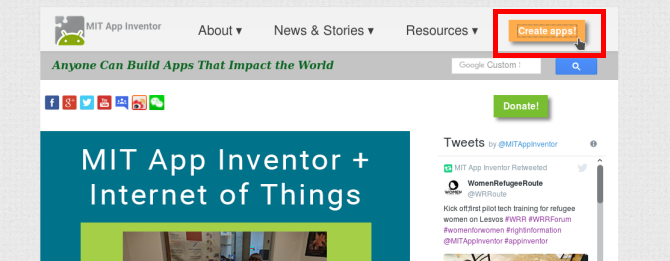
Andernfalls sollten Sie direkt zum App Inventor gehen Meine Projekte Seite.
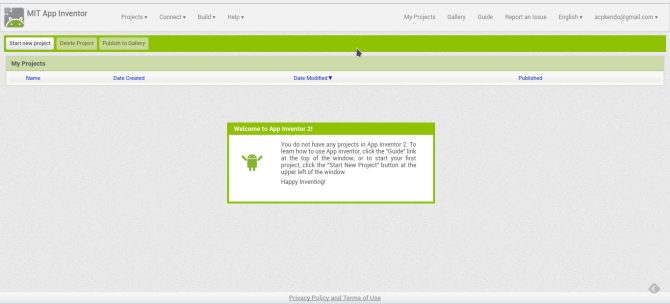
Überlegen Sie an dieser Stelle, wo Sie Ihre App testen möchten. Wenn Sie abenteuerlustig sind, können Sie es durch Installation auf Ihrem Telefon oder Tablet testen die Companion-App aus dem Play Store. Dann sind Sie bereit - Sie benötigen ein laufendes Projekt, um tatsächlich etwas auf Ihrem Gerät zu sehen, aber wir werden später darauf zurückkommen.
Alternativ können Sie den Emulator verwenden, um Ihre App auf Ihrem Computer zu testen. Laden Sie den Emulator für Ihr Betriebssystem von herunter und installieren Sie ihn diese Seite. Das folgende Bild zeigt die App, die unter Linux installiert wird. Die entsprechende Version sollte jedoch auch unter Windows oder Mac problemlos installiert werden können.
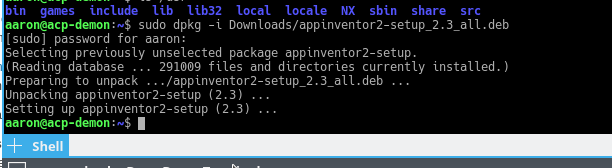
Sie können den Emulator starten, indem Sie den Befehl "aiStarter" ausführen. Das beginnt ein Hintergrundprozess So steuern Sie Linux-Startdienste und -DämonenLinux führt viele Anwendungen "im Hintergrund" aus, die Sie vielleicht gar nicht kennen. Hier erfahren Sie, wie Sie die Kontrolle über sie übernehmen. Weiterlesen Dadurch wird Ihr (lokaler) Emulator mit dem (Cloud-basierten) App Inventor verbunden. Windows-Systeme bieten eine Verknüpfung dafür, während sie für Mac-Benutzer beim Anmelden automatisch gestartet wird. Linux-Benutzer müssen Folgendes in einem Terminal ausführen:
/ usr / google / appinventor / befehle für appinventor / aiStarter &Sobald es ausgeführt wird, können Sie die Verbindung testen, indem Sie auf klicken Emulator Artikel in der Verbinden Speisekarte. Wenn sich der Emulator dreht (siehe Abbildung unten), können Sie loslegen.

Installieren von Android Studio
Wenn Sie vorhaben, einige einfache Programme zu entwickeln, ist App Inventor möglicherweise alles, was Sie jemals brauchen werden. Aber nachdem Sie eine Weile damit herumgespielt haben, stoßen Sie möglicherweise an eine Wand oder wissen, dass Sie einige Funktionen verwenden, die App Inventor nicht unterstützt (z. B. In-App-Abrechnung). Dazu muss Android Studio installiert sein.
Android Studio ist jetzt die offizielle Entwicklungsumgebung, die von Google genehmigt wurde. Es ist eine Version von IntelliJ IDEE Java IDE von JetBrains. Sie können eine Kopie für Ihr Betriebssystem von herunterladen Die Android-Entwicklerseite von Google hier. Windows- und Mac-Benutzer können starten Das Installationsprogramm verwendet eine EXE-Datei oder ein DMG-Image So funktionieren Software-Installer unter Windows, MacOS und LinuxModerne Betriebssysteme bieten Ihnen einfache Methoden zum Einrichten neuer Anwendungen. Aber was passiert eigentlich, wenn Sie dieses Installationsprogramm ausführen oder diesen Befehl ausgeben? Weiterlesen , beziehungsweise.
Linux-Benutzer können die ZIP-Datei verwenden, sie entpacken, wo immer Sie möchten, und von dort aus Android Studio ausführen (Windows / Mac-Benutzer können dies auch tun). Ansonsten können Sie verwenden Ubuntu machen um das Paket für Sie herunterzuladen und zu installieren. Wenn Sie sich in der neuesten LTS-Version befinden (16.04 zum jetzigen Zeitpunkt), müssen Sie die hinzufügen Ubuntu Make PPA Was ist ein Ubuntu-PPA und warum sollte ich einen verwenden wollen? [Technologie erklärt] Weiterlesen auf Ihr System, um Zugriff auf Android Studio zu erhalten:
sudo add-apt-repository ppa: ubuntu-desktop / ubuntu-makeAktualisieren Sie dann Ihr System wie folgt.
sudo apt updateZuletzt installieren Sie Ubuntu Make mit diesem Befehl:
sudo apt install umakeNach der Installation können Sie Ubuntu Make mit dem folgenden Befehl anweisen, Android Studio für Sie zu installieren:
umake android android-studio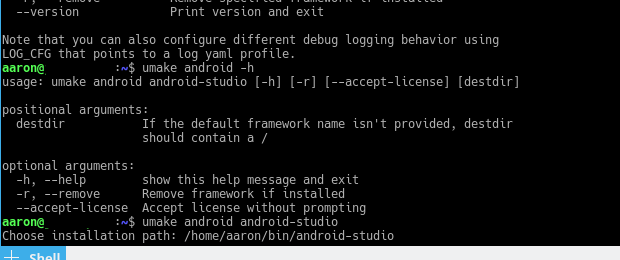
Nach dem Anzeigen der Lizenzvereinbarung wird die Basisanwendung heruntergeladen und installiert. Sobald der Vorgang abgeschlossen ist und Sie Android Studio starten, führt Sie ein Assistent durch einige weitere Schritte.
Zunächst haben Sie die Wahl, ob Sie eine Standardinstallation oder eine benutzerdefinierte Installation wünschen. Wählen Sie hier die Standardinstallation aus, damit Sie schneller loslegen können.
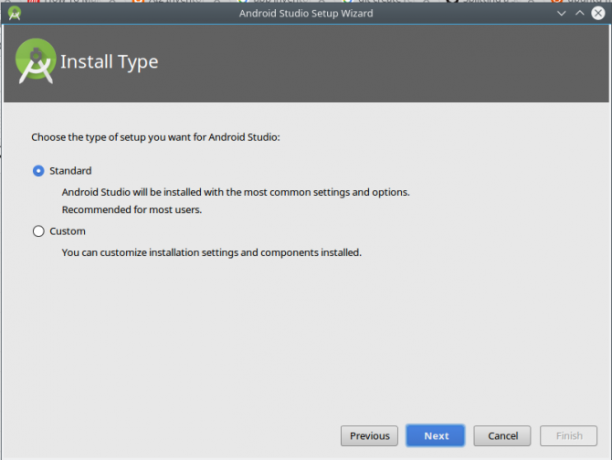
Dann erhalten Sie eine Meldung, dass Sie einige zusätzliche Komponenten herunterladen müssen. Dies wird wahrscheinlich einige Zeit dauern.

Sobald alles installiert ist, erhalten Sie einen kleinen Begrüßungsbildschirm, auf dem Sie ein neues Projekt erstellen, ein vorhandenes öffnen oder auf Ihre Einstellungen zugreifen können.
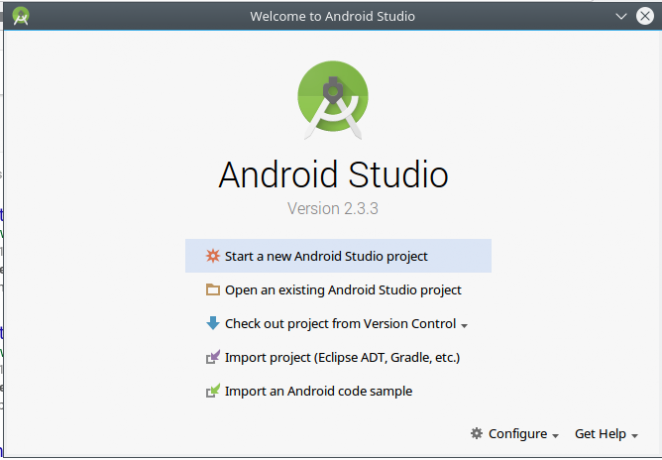
Ich weiß, dass Sie bereit sind, sich die Hände schmutzig zu machen. Lassen Sie uns ohne weiteres etwas bauen.
Erstellen eines einfachen Android-Notizblocks
Da wir (natürlich) gesessen und darüber nachgedacht haben, bevor wir einfach hineingesprungen sind, wissen wir, dass unsere Android-App aus zwei Bildschirmen bestehen wird.
Eine ermöglicht es dem Benutzer, "jetzt zu bearbeiten" oder zu beenden, und die andere führt die eigentliche Bearbeitung durch. Der erste Bildschirm mag nutzlos erscheinen, kann aber später nützlich sein, wenn wir Funktionen hinzufügen. Der auf dem Bearbeitungsbildschirm erfasste Text wird in einer Nur-Text-Datei gespeichert, weil Klartextregeln Alles, was Sie über Dateiformate und ihre Eigenschaften wissen müssenWir verwenden die Wortdatei synonym: Musik, Bild, Tabelle, Diashow und so weiter. Aber was macht eine Datei überhaupt zu einer "Datei"? Lassen Sie uns versuchen, diesen grundlegenden Teil des Rechnens zu verstehen. Weiterlesen . Die folgenden Drahtgitter geben uns einen guten Bezugspunkt (und das Aufpeitschen dauerte nur 5 Minuten):
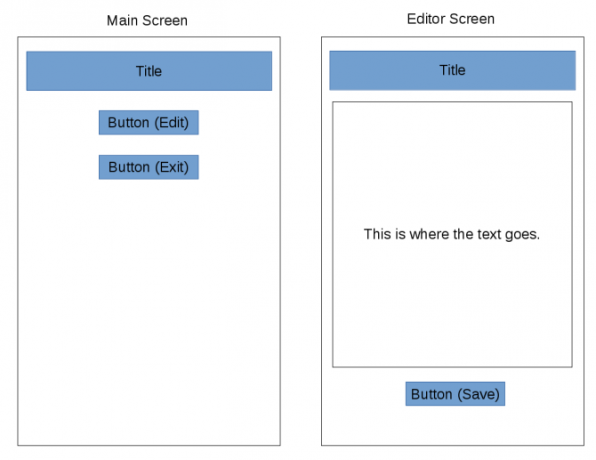
Im nächsten Abschnitt werden wir es mit App Inventor des MIT erstellen.
Erste Schritte mit MIT App Inventor
Der erste Schritt besteht darin, ein neues Projekt zu erstellen. Melden Sie sich bei App Inventor an und klicken Sie auf Neues Projekt starten Schaltfläche auf der linken Seite (auch verfügbar in der Projekte Speisekarte).
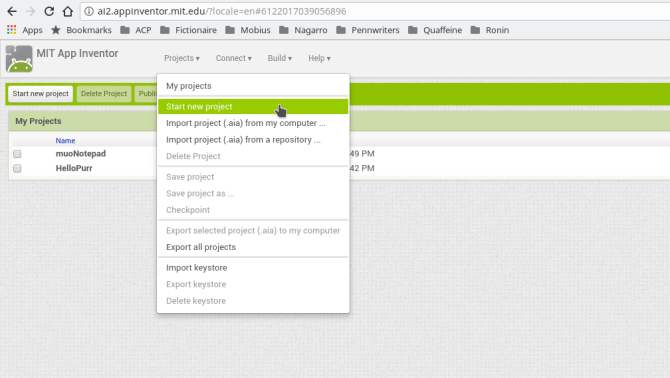
Sie erhalten einen Dialog, in dem Sie ihm einen Namen geben können.

Jetzt werden Sie jedoch in die Designer-Ansicht von App Inventor verschoben, und es gibt viel zu beachten. Nehmen wir uns einen Moment Zeit, um uns die einzelnen Abschnitte anzusehen.
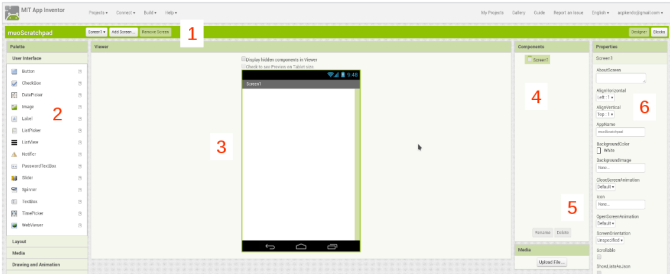
- Die Titelleiste oben zeigt Ihren Projektnamen (muoScratchpad); Ermöglicht das Hinzufügen, Entfernen und Wechseln zwischen den Bildschirmen Ihrer App (z. Bildschirm 1); und wechselt zwischen App Inventor Designer und Blöcke Ansichten ganz rechts.
- Das Palette Auf der linken Seite finden Sie alle Steuerelemente und Widgets, die Sie verwenden werden. Sie sind in Abschnitte wie unterteilt Benutzeroberfläche und Lager; Wir werden beide in unserer App verwenden. Wir werden sehen, wie die Palette hält verschiedene Gegenstände in der Blöcke Aussicht.
- Das Zuschauer zeigt Ihnen, was Sie in WYSIWYG-Mode bauen.
- Komponenten ist eine Liste von Elementen, die Teil des aktuellen Bildschirms sind. Wenn Sie Schaltflächen, Textfelder usw. hinzufügen, werden diese hier angezeigt. Einige "versteckte" Elemente, wie Verweise auf Dateien, werden auch hier angezeigt, obwohl sie nicht Teil der Benutzeroberfläche sind.
- Das Medien In diesem Bereich können Sie Elemente hochladen, die Sie in Ihrem Projekt verwenden, z. B. Bilder oder Soundclips. (Diesen brauchen wir nicht.)
- Endlich, das Eigenschaften Im Bereich können Sie das aktuell ausgewählte Widget konfigurieren. Wenn Sie beispielsweise ein Bild-Widget auswählen, können Sie dessen Höhe und Breite ändern.
Layout Ihres ersten Bildschirms: „Hauptbildschirm“
Lassen Sie uns das Layout für den Hauptbildschirm in Designer zusammenstellen, bevor Sie fortfahren. In der Skizze benötigen wir eine Beschriftung für den App-Namen, eine Zeile Hilfetext, eine Schaltfläche zum Wechseln zum Bildschirm "Bearbeiten" und eine Schaltfläche zum Beenden. Du kannst das... sehen Benutzeroberfläche Die Palette enthält alle Elemente, die wir benötigen: zwei Etiketten, und zwei Tasten. Ziehen Sie diese in eine vertikale Spalte am oberen Bildschirmrand.

Als nächstes konfigurieren wir jeden einzelnen. Für die Beschriftungen können Sie Elemente wie den Text, die Hintergrundfarbe und die Ausrichtung festlegen. Wir zentrieren beide Beschriftungen, setzen jedoch den Hintergrund des App-Namens auf Schwarz mit weißem Text.
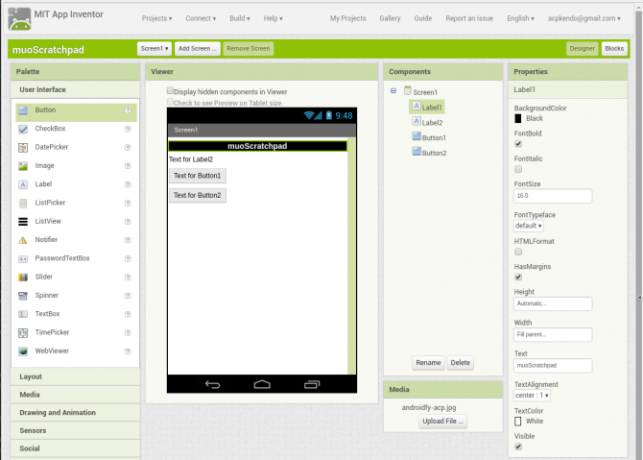
Es ist Zeit zu sehen, wie es auf einem Gerät tatsächlich aussieht. Wenn Sie Dinge bauen, tun Sie dies in kleinen Schritten. Ich kann das nicht genug betonen.
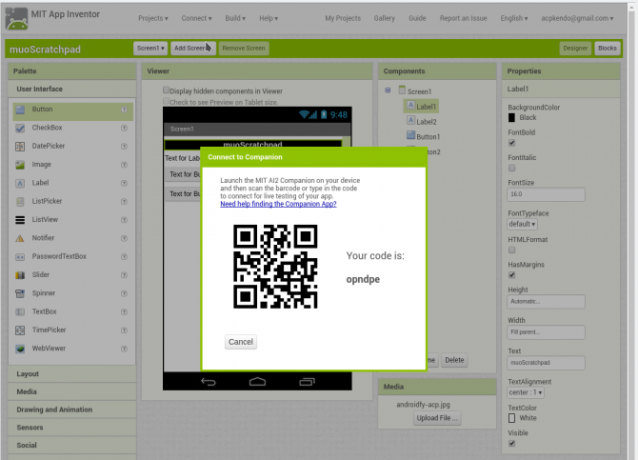
Erstellen Sie keine große Liste von Dingen auf einmal in Ihrer App, denn wenn etwas kaputt geht, dauert es eine lange Zeit herauszufinden, warum. Wenn Sie auf einem echten Telefon testen möchten, können Sie Ihre AI2 Companion-App starten und mit dem QR-Code oder dem sechsstelligen Code eine Verbindung zu App Inventor herstellen.

Stellen Sie zur Vorschau mit dem Emulator sicher, dass Sie das oben beschriebene aiStarter-Programm gestartet haben, und wählen Sie dann das aus Emulator Artikel wieder aus dem Verbinden Speisekarte. In beiden Fällen sollte nach einer kurzen Pause Ihr App-Welpe angezeigt werden und ungefähr so aussehen, wie Sie ihn im Viewer haben (das tatsächliche Layout kann von den Abmessungen Ihres Geräts und Emulators abhängen).
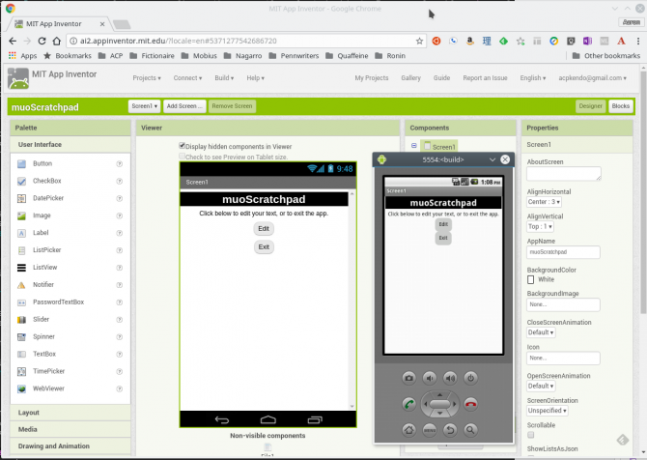
Da der Titel gut aussieht, ändern wir den Text auch auf den anderen und richten ihn in der Mitte aus (dies ist eine Eigenschaft des Bildschirms). AlignHorizontal, nicht der Text / die Schaltflächen). Jetzt können Sie einen der wirklich coolen Aspekte von App Inventor sehen - alle Ihre Änderungen werden in Echtzeit vorgenommen! Sie können sehen, wie sich der Text ändert, die Schaltflächen ihre Ausrichtung anpassen usw.
Funktional machen
Nachdem das Layout fertig ist, fügen wir einige Funktionen hinzu. Drücke den Blöcke Schaltfläche oben links. Sie sehen ein ähnliches Layout wie die Designeransicht, haben jedoch verschiedene Auswahlmöglichkeiten in Kategorien. Hierbei handelt es sich eher um Programmierkonzepte als um Steuerelemente für die Benutzeroberfläche. Wie in der anderen Ansicht werden Sie diese jedoch per Drag & Drop als Teil Ihrer App zusammenstellen.
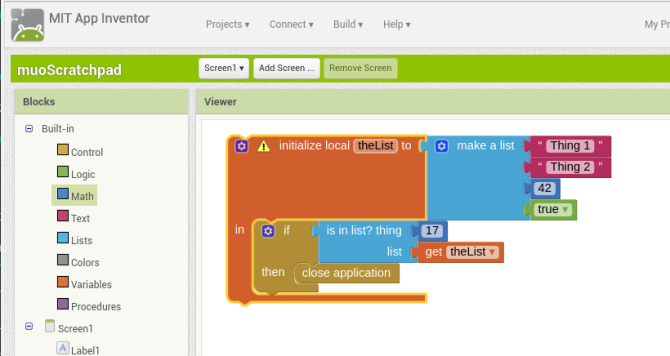
Die linke Palette enthält Kategorien wie Steuerung, Text, und Variablen in der Kategorie "Eingebaut". Die Blöcke in dieser Kategorie stellen Funktionen dar, die weitgehend hinter den Kulissen ausgeführt werden, z Mathematik Elemente, die Berechnungen durchführen können. Darunter befindet sich eine Liste der Elemente in Ihren Bildschirmen. Die hier verfügbaren Blöcke wirken sich auf diese Elemente aus. Wenn Sie beispielsweise auf eine unserer Beschriftungen klicken, werden Blöcke angezeigt, mit denen der Text dieser Beschriftung geändert werden kann, während die Schaltflächen Blöcke enthalten, mit denen definiert werden kann, was passiert, wenn Sie darauf klicken.
Zusätzlich zu ihrer Kategorie (dargestellt durch Farbe) hat jeder Block auch eine Form, die seinen Zweck darstellt. Diese können wie folgt grob unterteilt werden:
- Sie können sich Elemente mit einer großen Lücke in der Mitte vorstellen, z. B. den oben gezeigten „Wenn-Dann“ -Block, als solche, die behandelt werden Veranstaltungen. Wenn etwas in der App stattfindet, werden die anderen Dinge in dieser Lücke ausgeführt.
- Flache Blöcke mit Verbindern sind eines von zwei Dingen. Die ersten sind Aussagen, die den Befehlen entsprechen, die Elemente, die in die obigen Abläufe passen. Im obigen Beispiel ist die machen Sie eine Liste Block ist eine Anweisung, wie sie ist Schließe die Anwendung.
- Die andere Option ist Ausdrücke, die sich nur geringfügig von Aussagen unterscheiden. Wenn in einer Aussage "Setze dies auf" 42 "steht, wäre ein Ausdruck so etwas wie" 22 zu 20 addieren und mir das Ergebnis zurückgeben ". In obigem, ist in der Liste ist ein Ausdruck, der entweder als wahr oder falsch bewertet wird. Ausdrücke sind ebenfalls flache Blöcke, haben jedoch wahrscheinlich eine Lasche auf der linken Seite und eine Kerbe auf der rechten Seite.
- Zuletzt, Werte Schließen Sie Zahlen ("17" und "42" oben), Textzeichenfolgen ("Sache 1" und "Sache 2") oder wahr / falsch ein. Sie haben normalerweise nur links eine Registerkarte, da Sie diese für eine Anweisung oder einen Ausdruck angeben.
Sie können sicherlich alle durchgehen Anleitungen und Tutorials auf App Inventor. Es ist jedoch so konzipiert, dass Sie einfach herumklicken und (im wahrsten Sinne des Wortes) sehen, was passt. Auf unserer ersten Seite haben wir zwei Elemente, die Aufmerksamkeit erfordern (die Schaltflächen). Lassen Sie uns also sehen, was wir uns einfallen lassen können. Eine davon (Button2) schließt die App, wenn Sie darauf klicken. Da dies eine Interaktion mit der Schaltfläche ist. Wir können nach Button Blocks suchen und einen finden, der mit beginnt wenn Button2.click (oder wenn auf Schaltfläche 1 geklickt wird). Dies ist genau das, was wir wollen, also ziehen wir dies auf den Viewer.
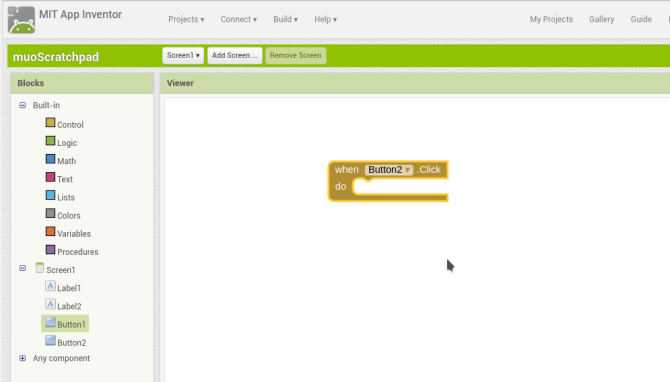
Wenn Sie darauf klicken, möchten wir, dass die App geschlossen wird. Dies klingt nach einer allgemeinen App-Flow-Funktion. Werfen Sie einen Blick in die Eingebaute> Steuerung Abschnitt sehen wir in der Tat eine Schließe die Anwendung Block. Wenn Sie es auf die Lücke im ersten Block ziehen, rastet es ein. Erfolg!
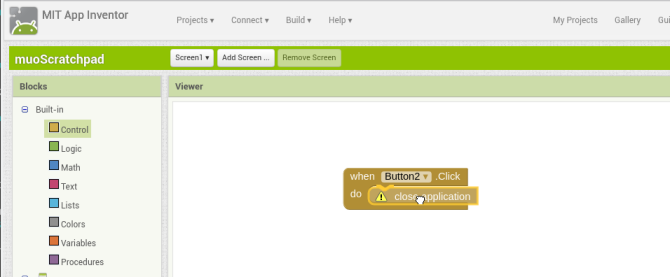
Wenn Sie nun auf die Schaltfläche klicken, wird die App geschlossen. Versuchen wir es im Emulator. Es zeigt uns einen Fehler, dass das Schließen der App in der Entwicklungsumgebung nicht unterstützt wird. Dies bedeutet jedoch, dass es funktioniert!

Erstellen des zweiten Bildschirms: Editor-Bildschirm
Wenden wir uns nun Button1 zu.
Dies soll unseren Editor öffnen, also sollten wir besser sicherstellen, dass der Editor vorhanden ist! Wechseln Sie zurück zum Designer und erstellen Sie einen neuen Bildschirm mit derselben Bezeichnung wie der erste Bildschirm. A. Textfeld (setzen Sie auf "Eltern füllen" für Breite, 50% für Höhe, und mit Mehrzeilig aktiviert), um unseren Inhalt zu speichern, und eine weitere Schaltfläche (mit der Bezeichnung „<< Speichern“). Überprüfen Sie nun das Layout im Emulator!
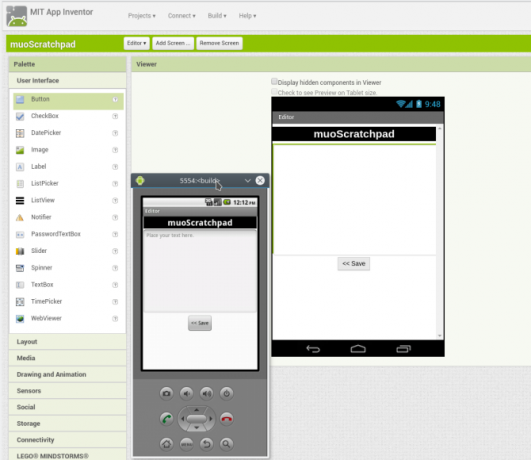
Bevor wir fortfahren, wissen wir, dass wir den Inhalt der TextBox speichern möchten, wie es sich anhört Lager. Sicher genug, da gibt es ein paar Möglichkeiten.
Von diesen, Datei ist am einfachsten, und da wir einfachen Text möchten, ist dies in Ordnung. Wenn Sie dies in den Viewer einfügen, werden Sie feststellen, dass es nicht angezeigt wird. Datei ist ein nicht sichtbar Komponente, da es im Hintergrund funktioniert, um den Inhalt in einer Datei auf dem Gerät zu speichern. Der Hilfetext gibt Ihnen eine Vorstellung davon, wie dies funktioniert. Wenn Sie diese Elemente jedoch sichtbar haben möchten, überprüfen Sie einfach die Zeige versteckte Komponenten im Viewer an Kontrollkästchen.

Wechseln Sie jetzt zur Blockansicht - es ist Zeit zum Programmieren. Das einzige Verhalten, das wir benötigen, ist das Klicken auf die Schaltfläche "<< Speichern" wenn Button1.click Block. Hier beginnt App Inventor wirklich zu glänzen.
Zunächst speichern wir den Inhalt der TextBox, indem wir die Rufen Sie File1.saveFile auf blockieren und den gewünschten Text bereitstellen (mithilfe von TextBox1) TextBox1.text(der den Inhalt abruft) und eine Datei zum Speichern (geben Sie einfach einen Pfad und einen Dateinamen mit einem Textblock an - die App erstellt die Datei für Sie, wenn sie nicht vorhanden ist).
Richten Sie auch den Bildschirm so ein, dass der Inhalt dieser Datei beim Öffnen geladen wird (Editor> wenn Editor.initialize Block). Es sollte Rufen Sie File1.ReadFrom auf was auf unseren Dateinamen verweist. Wir können das Ergebnis des Lesens der Textdatei mit erfassen Datei> wenn File1.GotTextWeisen Sie diesen Inhalt der TextBox mit dem zu TextBox> TextBox einstellen. Text an blockieren und geben Sie es die Text abrufen Wert. Nach dem Speichern möchten wir, dass wir durch Klicken auf Button1 zum Hauptbildschirm zurückkehren (a Bildschirm schließen Block).
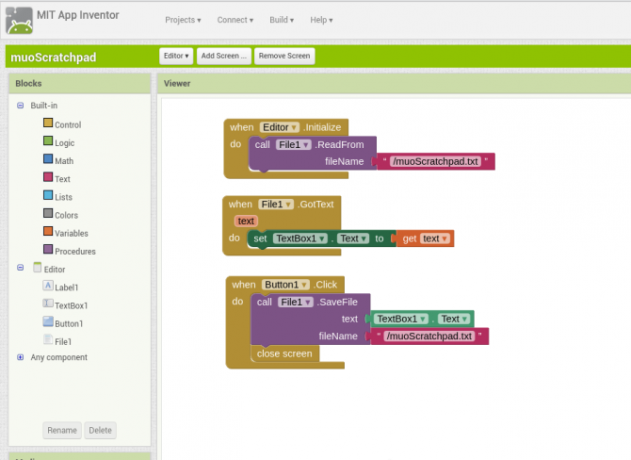
Der letzte Schritt besteht darin, zum Hauptbildschirm zurückzukehren und die erste Taste zu programmieren. Wir möchten, dass es uns zum Editor-Bildschirm sendet, der mit dem ein Kinderspiel ist Steuerung> Öffnen Sie einen anderen Bildschirm Block unter Angabe von "Editor".
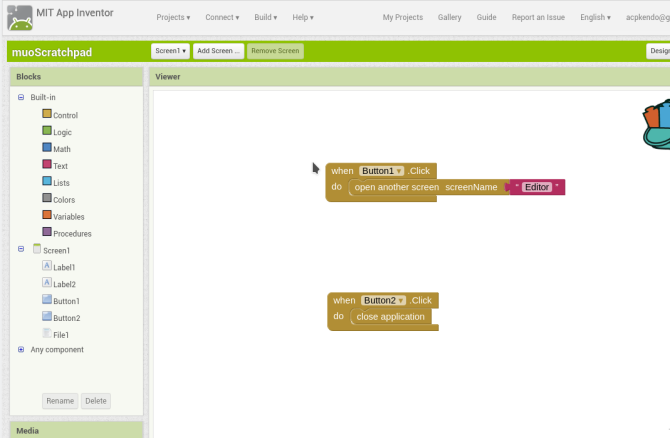
Was kommt als nächstes?
Was kommt als nächstes, nachdem Sie etwas haben, das funktioniert? Um es natürlich zu verbessern! Mit App Inventor haben Sie Zugriff auf eine Vielzahl von Android-Funktionen. Über die einfachen Bildschirme hinaus, die wir gerade erstellt haben, können Sie Ihrer App Funktionen wie Medienwiedergabe, Senden von Texten oder sogar eine Live-Webansicht hinzufügen.
Eine der ersten Verbesserungen ist die Möglichkeit, aus mehreren Dateien auszuwählen. Aber schnell Internetsuche Dies zeigt, dass dies in App Inventor ein Höchstmaß an Hackerarbeit erfordert. Wenn wir diese Funktion nutzen möchten, müssen wir uns mit Java und der Android Studio-Umgebung befassen.
Entwicklung in Java mit Android Studio
In den folgenden Abschnitten wird auf sehr hohem Niveau die Entwicklung unserer Scratchpad-App in Java beschrieben. Es lohnt sich, es noch einmal zu wiederholen: Während es sich später auszahlt, erfordert das Erlernen von Java und Android Studio einen erheblichen Zeitaufwand.
Es wird also nicht so viele Erklärungen dafür geben was der Code bedeutet unten, noch sollten Sie viel darüber sorgen. Das Unterrichten von Java geht über den Rahmen dieses Artikels hinaus. Was wir Wird besorgt Untersuchen Sie, wie nahe der Java-Code an den Dingen liegt, die wir bereits in App Inventor erstellt haben.
Starten Sie zunächst Android Studio und wählen Sie die Starten Sie ein neues Android Studio-Projekt Artikel. Sie werden durch einen Assistenten geführt, der einige Fragen stellt. Im ersten Bildschirm werden Sie nach einem Namen für Ihre App, Ihrer Domain (dies ist wichtig, wenn Sie sie an den App Store senden, aber nicht, wenn Sie nur für sich selbst entwickeln) und einem Verzeichnis für das Projekt gefragt.
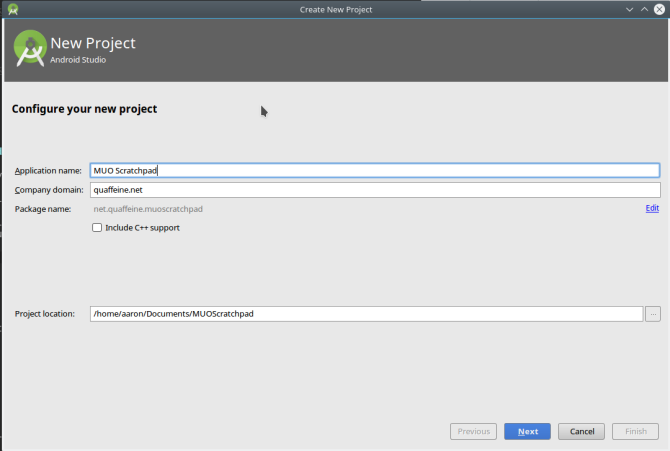
Auf dem nächsten Bildschirm legen Sie fest die Version von Android Eine Kurzanleitung zu Android-Versionen und -Updates [Android]Wenn Ihnen jemand sagt, dass er Android ausführt, sagt er nicht so viel, wie Sie denken. Im Gegensatz zu den wichtigsten Computerbetriebssystemen ist Android ein umfassendes Betriebssystem, das zahlreiche Versionen und Plattformen abdeckt. Wenn du willst... Weiterlesen zu zielen. Wenn Sie eine neuere Version auswählen, können Sie die neueren Funktionen der Plattform einbeziehen, jedoch möglicherweise einige Benutzer ausschließen, deren Geräte nicht aktuell sind. Dies ist eine einfache App, damit wir bei Ice Cream Sandwich bleiben können.
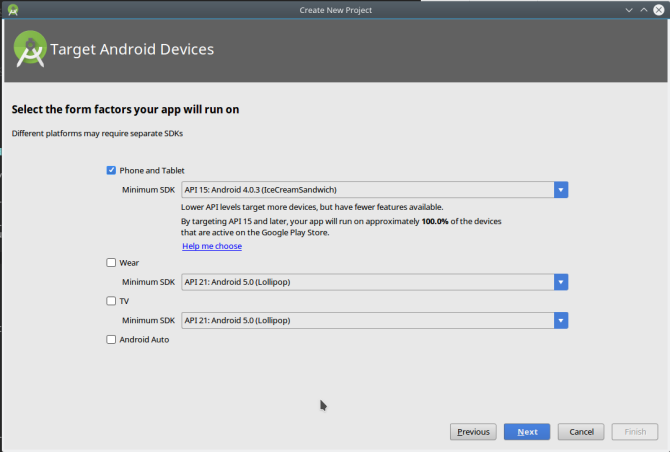
Als Nächstes wählen wir die Standardeinstellung aus Aktivität für unsere App. Aktivitäten sind ein Kernkonzept in der Android-Entwicklung, aber für unsere Zwecke können wir sie als Bildschirme definieren. Android Studio verfügt über eine Nummer, aus der Sie auswählen können. Wir beginnen jedoch mit einer leeren Nummer und erstellen sie selbst. Auf dem Bildschirm danach können Sie ihm einen Namen geben.
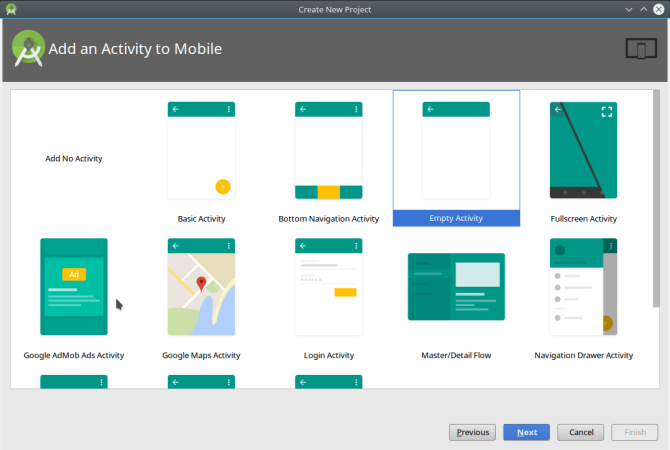
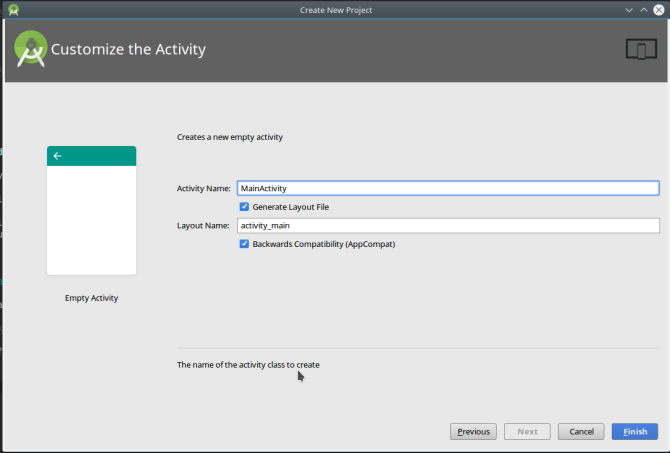
Nehmen Sie sich nach dem Start des neuen Projekts einen Moment Zeit, um sich mit Android Studio vertraut zu machen.

- Die obere Symbolleiste enthält Schaltflächen für eine Vielzahl von Funktionen. Das wichtigste für uns ist das Lauf Schaltfläche, mit der die App erstellt und im Emulator gestartet wird. (Probieren Sie es aus, es wird gut funktionieren.) Es gibt andere wie sparen und FindenDiese funktionieren jedoch über die Tastaturkürzel, die wir alle gewohnt sind (Strg + S bzw. Strg + F).
- Die linke Hand Projekt Der Bereich zeigt den Inhalt Ihres Projekts. Sie können auf diese doppelklicken, um sie zur Bearbeitung zu öffnen.
- Die mittlere Region ist Ihr Editor. Je nachdem, was genau Sie bearbeiten, kann dies textbasiert oder grafisch sein, wie wir gleich sehen werden. Dies kann auch andere Bereiche anzeigen, z. B. einen rechten Eigenschaftenbereich (wieder wie App Inventor).
- Am rechten und unteren Rand befindet sich eine Auswahl anderer Werkzeuge, die bei Auswahl als Fenster angezeigt werden. Es gibt Dinge wie ein Terminal zum Ausführen von Befehlszeilenprogrammen und zur Versionskontrolle, aber die meisten davon sind für ein einfaches Programm nicht wichtig.
Portierung des Hauptbildschirms nach Java
Wir beginnen mit der Neuerstellung des Notizblocks in Java. Wenn wir uns unsere vorherige App ansehen, sehen wir, dass wir für den ersten Bildschirm eine Beschriftung und zwei Schaltflächen benötigen.
In den vergangenen Jahren war das Erstellen einer Benutzeroberfläche unter Android ein mühsamer Prozess mit handgefertigtem XML. Heutzutage machen Sie es grafisch, genau wie in App Inventor. Jede unserer Aktivitäten verfügt über eine Layoutdatei (in XML) und eine Codedatei (JAVA).
Klicken Sie auf die Registerkarte "main_activity.xml". Der folgende (sehr Designer-ähnliche) Bildschirm wird angezeigt. Wir können es verwenden, um unsere Steuerelemente per Drag & Drop zu verschieben: a Textvorschau (wie ein Etikett) und zwei Tasten.
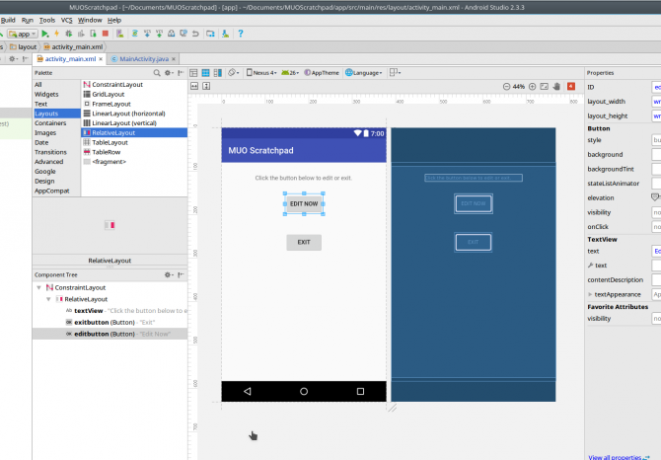
Lassen Sie uns das verkabeln Ausgang Taste. Im Gegensatz zu App Inventor, das diese Buchhaltung für uns übernimmt, müssen wir sowohl im Code als auch grafisch eine Schaltfläche erstellen.
Aber mögen AI, die Java-API von Android, verwendet das Konzept eines "onClickListner". Es reagiert, wenn ein Benutzer auf eine Schaltfläche klickt, genau wie unser alter Freund den Block "when Button1.click". Wir verwenden die Methode "finish ()", damit die App beendet wird, wenn der Benutzer auf sie klickt (denken Sie daran, versuchen Sie dies im Emulator, wenn Sie fertig sind).
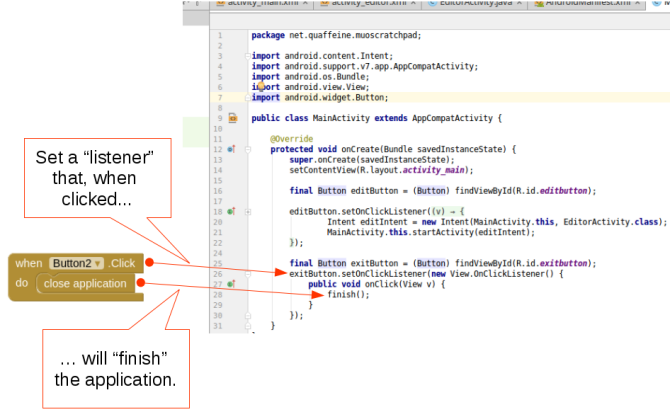
Hinzufügen des Editor-Bildschirms
Nachdem wir die App schließen können, werden wir unsere Schritte erneut verfolgen. Lassen Sie uns vor dem Verdrahten der Schaltfläche "Bearbeiten" die Editoraktivität (Bildschirm) ausführen. Klicken Sie mit der rechten Maustaste in die Projekt Bereich und wählen Sie Neu> Aktivität> Leere Aktivität und nennen Sie es "EditorActivity", um den neuen Bildschirm zu erstellen.
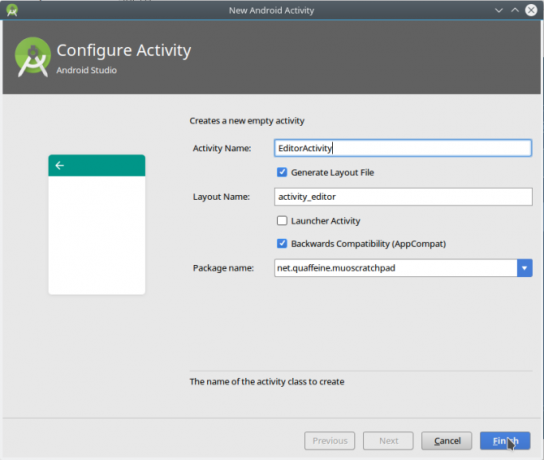
Dann erstellen wir das Layout des Editors mit einem EditTextBox (wohin der Text gehen wird) und eine Schaltfläche. Verstelle die Eigenschaften von jedem nach Ihrem Geschmack.

Wechseln Sie nun zur Datei EditorActivity.java. Wir werden einige ähnliche Funktionen wie in App Inventor codieren.
Man erstellt die Datei, um unseren Text zu speichern, falls er nicht vorhanden ist, oder liest den Inhalt, wenn er vorhanden ist. Ein paar Zeilen erstellen die EditTextBox und laden Sie unseren Text hinein. Zuletzt wird durch etwas mehr Code die Schaltfläche und ihr onClickListener erstellt (wodurch der Text in der Datei gespeichert und die Aktivität geschlossen wird).
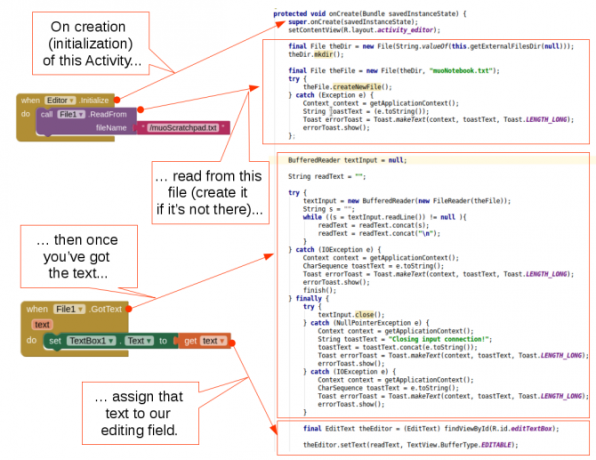
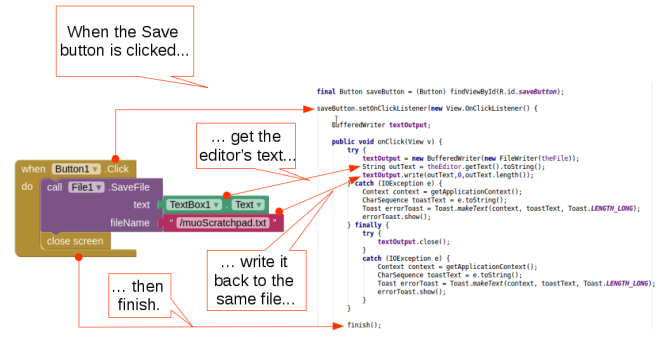
Wenn wir es jetzt im Emulator ausführen, sehen wir Folgendes:
- Vor der Ausführung befindet sich kein Ordner unter "/ storage / emulated / 0 / Android / data / [Ihr Domain- und Projektname] / files", dem Standardverzeichnis für app-spezifische Daten.
- Beim ersten Start wird der Hauptbildschirm wie erwartet angezeigt. Immer noch kein Verzeichnis wie oben, noch unsere Notizblockdatei.
- Beim Klicken auf die Bearbeiten Schaltfläche wird das Verzeichnis erstellt, ebenso wie die Datei.
- Beim Klicken sparenJeder eingegebene Text wird in der Datei gespeichert. Sie können dies bestätigen, indem Sie die Datei in einem Texteditor öffnen.
- Beim Klicken Bearbeiten Auch hier wird der vorherige Inhalt angezeigt. Ändern und klicken sparen wird es speichern und klicken Bearbeiten wieder wird es zurückrufen. Und so weiter.
- Beim Klicken Ausgangwird die App beendet.
App erweitern: Wählen Sie Ihre Speicherdatei aus
Jetzt haben wir eine funktionierende Version unseres ursprünglichen App Inventor-Notizblocks. Wir haben es jedoch nach Java portiert, um es zu verbessern. Lassen Sie uns die Möglichkeit einschließen, aus mehreren Dateien in diesem Standardverzeichnis auszuwählen. Sobald wir dies tun, werden wir das wirklich mehr zu einem Notizblock Wir erstellen also eine Kopie des aktuellen Projekts Verwenden Sie die Anweisungen hier.
Wir haben eine Android-Absicht verwendet, um unsere Editor-Aktivität von der Hauptaktivität aus aufzurufen. Sie ist jedoch auch eine bequeme Möglichkeit, andere Anwendungen aufzurufen. Durch Hinzufügen einiger Codezeilen sendet unser Intent eine Anfrage für Dateimanager-Anwendungen Die 7 besten kostenlosen Datei-Explorer für AndroidEs gibt eine Reihe von Dateiverwaltungs- und Dateierkundungs-Apps für Android, aber diese sind die besten. Weiterlesen Antworten. Dies bedeutet, dass wir einen Großteil der Codeprüfung für die Erstellung der Datei entfernen können, da wir mit der Absicht nur eine tatsächlich vorhandene Datei durchsuchen / auswählen können. Am Ende bleibt unsere Editoraktivität genau gleich.
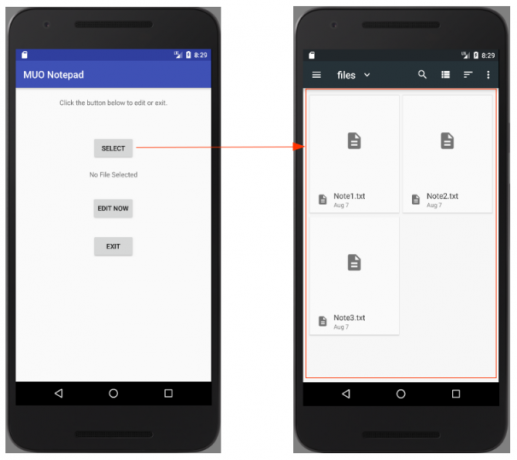
Es war eine Herausforderung, unsere Absicht zu erhalten, uns einen String (Java-Textobjekt) zurückzugeben, den wir in unsere Absicht packen können. Glücklicherweise ist das Internet Ihr Freund, wenn es um Programmierfragen geht. EIN schnelle Suche gibt uns ein paar Optionen, einschließlich Code, den wir in unsere App einfügen können.
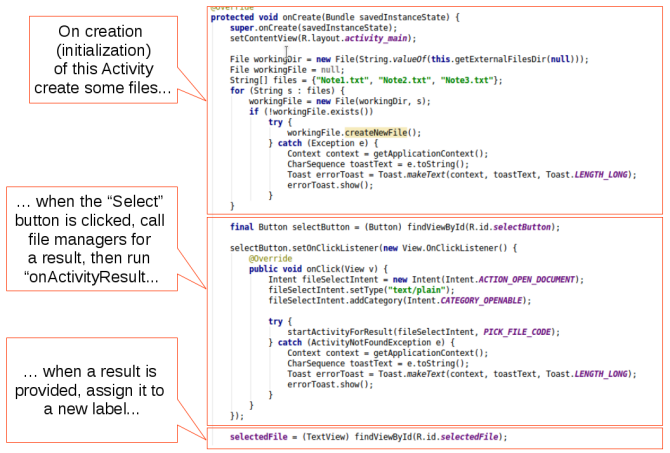
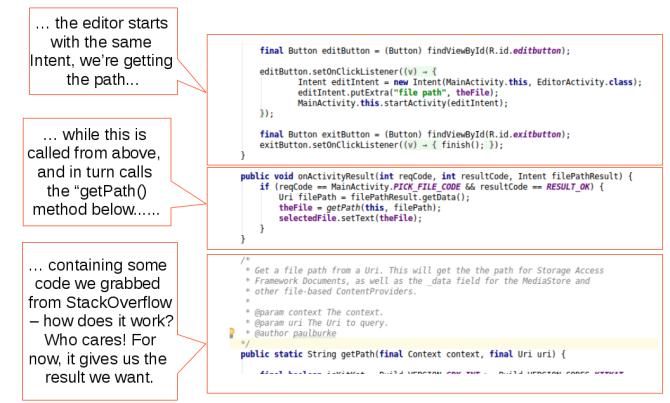
Und mit dieser kleinen Änderung und etwas ausgeliehenem Code können wir eine Dateibrowser- / Manageranwendung auf dem Gerät verwenden, um die Datei zum Speichern unserer Inhalte auszuwählen. Jetzt, da wir uns im "Verbesserungsmodus" befinden, ist es einfach, ein paar weitere nützliche Verbesserungen zu finden:
- Wir können wählen aus vorhandenen Dateien, aber für den Moment haben wir unsere Einrichtung entfernt, um erstellen Sie. Der Benutzer benötigt eine Funktion, um einen Dateinamen anzugeben und diese Datei dann zu erstellen und auszuwählen.
- Es kann nützlich sein, unsere App auf "Teilen" -Anfragen reagieren zu lassen, damit Sie eine URL aus dem Browser freigeben und zu einer Ihrer Notizdateien hinzufügen können.
- Wir haben es hier mit einfachem Text zu tun, aber umfangreichere Inhalte mit Bildern und / oder Formatierungen sind bei diesen Arten von Apps Standard.
Mit der Möglichkeit, Java zu nutzen, sind die Möglichkeiten endlos!
Verteilen Sie Ihre App
Nachdem Ihre App vollständig ist, müssen Sie sich zunächst die Frage stellen, ob Sie sie überhaupt verteilen möchten. Vielleicht haben Sie etwas so Persönliches und Individuelles geschaffen, dass es für niemanden anderen richtig zu sein scheint. Aber ich möchte Sie dringend bitten, nicht so zu denken. Sie werden wahrscheinlich überrascht sein, wie nützlich es für andere ist. Wenn nichts anderes, ist es zumindest eine Lernerfahrung, die zeigt, was ein neuer Codierer kann.
Aber selbst wenn Sie sich entscheiden, Ihre neue Kreation für sich zu behalten, müssen Sie einige der folgenden Schritte ausführen, um sie tatsächlich auf Ihrem Gerät zu installieren. Lassen Sie uns also lernen, wie Sie Ihre App für die Freigabe in Quellcodeform sowie für ein installierbares Paket verpacken.
Quellcodeverteilung
Unabhängig davon, welche Methode Sie bisher verwendet haben, haben Sie den Soure-Code auf diesem Weg geändert.
Während App Inventor den eigentlichen Code hinter den Kulissen gut versteckt, repräsentieren die Blöcke und UI-Widgets, die Sie verschoben haben, Code. Und Quellcode ist eine absolut gültige Methode zur Verbreitung von Software, wie die Open Source-Community gut bestätigen kann. Dies ist auch eine großartige Möglichkeit, andere in Ihre Anwendung einzubeziehen, da sie das, was Sie getan haben, nutzen und darauf aufbauen können.
Wir erhalten den Quellcode aus beiden Umgebungen in einem strukturierten Format. Dann kann entweder jemand (wir eingeschlossen) es einfach wieder in dasselbe Programm importieren und schnell einsatzbereit sein.
Quelle aus App Inventor exportieren
Um aus App Inventor zu exportieren, müssen Sie lediglich Ihr Projekt öffnen und dann aus dem Projekte Menü, wählen Sie die Exportieren Sie das ausgewählte Projekt (.aia) auf meinen Computer.

Dadurch wird die oben genannte .AIA-Datei heruntergeladen (vermutlich „App Inventor Archive“). Dies ist jedoch tatsächlich eine ZIP-Datei. Öffnen Sie es in Ihrem bevorzugten Archivmanager, um dessen Inhalt zu überprüfen.
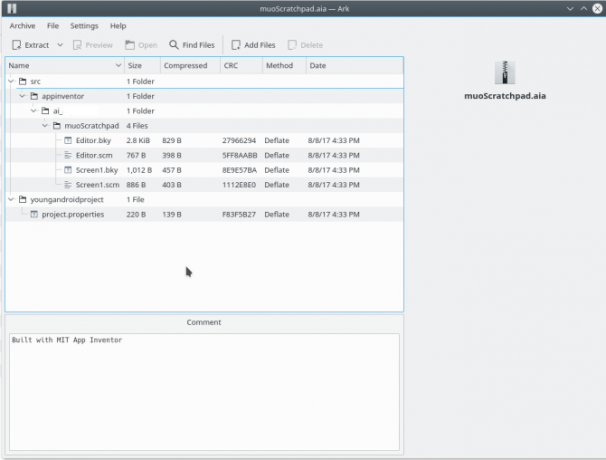
Beachten Sie, dass der Inhalt der appinventor / ai_ [Ihre Benutzer-ID] / [Projektname] Ordner sind eine SCM- und eine BKY-Datei. Dies ist nicht die JAVA-Quelle, die wir in Android Studio gesehen haben. Sie können diese also in keiner alten Entwicklungsumgebung öffnen und kompilieren. Sie (oder eine andere Person) können sie jedoch erneut in App Inventor importieren.
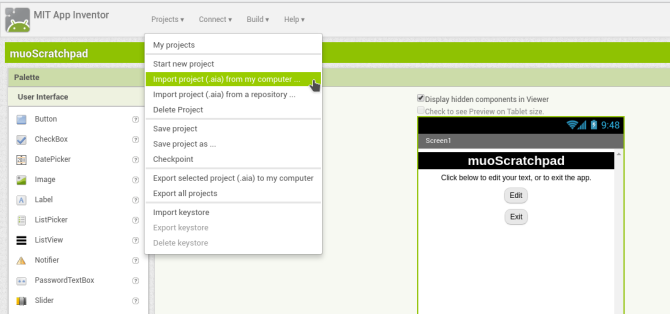
Archivierungsquelle aus Android Studio
Das Herausgeben Ihres Android Studio-Projekts in einem Archivformat ist so einfach wie das Komprimieren des Projektordners. Verschieben Sie es dann an einen neuen Ort und öffnen Sie es wie gewohnt Datei> Öffnen Element im Hauptmenü.
Android Studio liest die Einstellungen Ihres Projekts (workspace.xml) und alles sollte so sein wie es vorher war.
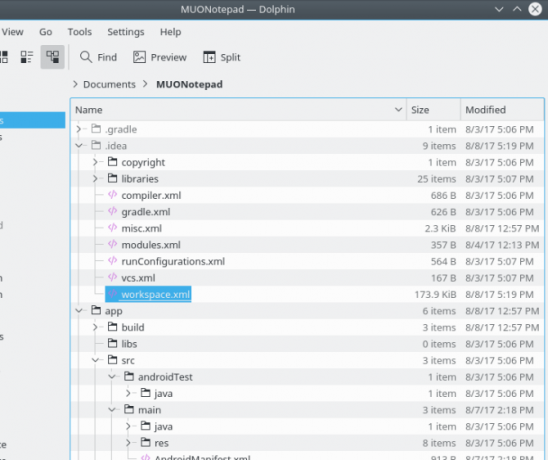
Es ist erwähnenswert, dass der gesamte Ordner archiviert wird werden Fügen Sie einige Cruft hinzu, insbesondere die Dateien aus dem letzten Build Ihres Programms.
Diese werden beim nächsten Build gelöscht und neu generiert, sodass sie nicht erforderlich sind, um die Integrität Ihres Projekts zu gewährleisten. Aber sie schaden auch nicht, und es ist einfacher (insbesondere für Anfänger), nicht darüber nachzudenken, welche Ordner mitkommen sollten und welche nicht. Nehmen Sie lieber das Ganze, als etwas zu verpassen, das Sie später brauchen.
Android-Paketverteilung
Wenn Sie jemandem eine Kopie Ihrer App geben möchten, um sie auszuprobieren, ist eine APK-Datei die beste Wahl. Das Standardformat für Android-Pakete sollte denjenigen bekannt sein, die den Play Store verlassen haben, um Software zu erhalten.
Diese zu erhalten ist genauso einfach wie das Archivieren der Quelle in beiden Programmen. Dann können Sie es auf einer Website (wie F-Droid) veröffentlichen oder es an einige freundliche Leute weitergeben, um deren Feedback zu erhalten. Dies ist ein großartiger Beta-Test für Apps, die Sie später verkaufen möchten.
Erstellen einer APK in App Inventor
Gehe zum Bauen Menü und wählen Sie die App (.apk auf meinem Computer speichern) Artikel. Die App wird erstellt (angezeigt durch einen Fortschrittsbalken). Nach Abschluss wird ein Dialogfeld zum Speichern der APK-Datei angezeigt. Jetzt können Sie es nach Herzenslust kopieren und senden.

Um die App zu installieren, müssen Benutzer Softwareinstallationen von Drittanbietern in den Geräteeinstellungen zulassen wie hier beschrieben Ist es sicher, Android Apps aus unbekannten Quellen zu installieren?Der Google Play Store ist nicht Ihre einzige Quelle für Apps, aber ist es sicher, woanders zu suchen? Weiterlesen .
Erstellen einer APK in Android Studio
Das Erstellen eines Android-Pakets ist in Android Studio genauso einfach. Unter dem Bauen Menü auswählen Erstellen Sie APK. Sobald der Build abgeschlossen ist, erhalten Sie durch eine Benachrichtigung einen Link zu dem Ordner auf Ihrem Computer, in dem sich die App befindet.
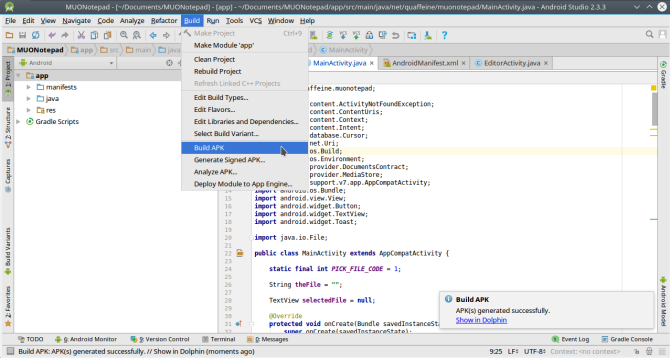
Google Play Distribution
Die Einrichtung als Google-Entwickler ist ein ziemlicher Prozess. Sie sollten es auf jeden Fall in Betracht ziehen, wenn Sie erst einmal Erfahrung gesammelt haben, aber es ist nicht etwas, das Sie sofort angehen müssen.
Zunächst einmal hat es eine Registrierungsgebühr von 25 US-Dollar. Es enthält auch eine Reihe technischer Details, die zu einem späteren Zeitpunkt nur schwer zu ändern sind. Beispielsweise müssen Sie einen kryptografischen Schlüssel generieren, um Ihre Apps zu signieren. Wenn Sie ihn jemals verlieren, können Sie die App nicht aktualisieren.
Auf hohem Niveau müssen Sie jedoch drei wichtige Prozesse ausführen, um Ihre App in den Play Store zu bringen:
- Registrieren Sie sich als Entwickler: Sie können Ihr Entwicklerprofil (basierend auf einem Google-Konto) auf einrichten diese Seite. Der Assistent führt Sie durch einen recht einfachen Registrierungsprozess, der die oben genannte Gebühr von 25 US-Dollar enthält.
- Bereiten Sie die App für den Store vor: Die Emulatorversionen der App, die Sie getestet haben, sind ebenfalls Debuggen Versionen. Dies bedeutet, dass sie viel zusätzlichen Code für die Fehlerbehebung und Protokollierung haben, der nicht erforderlich ist, und sie können sogar ein Datenschutzproblem darstellen. Bevor Sie im Store veröffentlichen, müssen Sie eine Veröffentlichungsversion folgend diese Stufen. Dies beinhaltet das Signieren Ihrer App mit dem zuvor erwähnten Kryptoschlüssel.
- Richten Sie Ihre Infrastruktur ein: Sie müssen auch die Store-Seite für Ihre App einrichten. Google bietet eine Liste von Ratschlägen zum Einrichten einer Liste, mit der Sie Installationen (und Verkäufe!) erhalten. Ihre Infrastruktur kann auch Server enthalten, mit denen Ihre App synchronisiert wird.
- Zuletzt, Wenn Sie bezahlt werden möchten, benötigen Sie ein Zahlungsprofil. Dies ist einer von denen einmal und fertig Stellen Sie also sicher, dass Sie wissen, wie alles zusammenpasst, bevor Sie fortfahren.
Zusammenfassung und gewonnene Erkenntnisse
Wir sind am Ende des Leitfadens angelangt. Hoffentlich hat dies Ihr Interesse an der Android-Entwicklung geweckt und Sie motiviert, Ihre Idee aufzugreifen und tatsächlich zu entwickeln. Bevor Sie jedoch den Kopf senken und mit dem Bauen beginnen, werfen wir einen Blick auf einige der wichtigsten Lektionen, die wir in den obigen Abschnitten gelernt haben.
- Wir schauten auf zwei Wege So erstellen Sie Ihre App: Point-and-Click-Builder und Codierung von Grund auf in Java. Die erste hat eine geringere Lernkurve und bietet eine faire (aber immer noch begrenzte) Auswahl an Funktionen. Mit der zweiten Option können Sie fast alles erstellen, was Sie sich vorstellen können, und es bietet Vorteile, die über die Android-Entwicklung hinausgehen. Das Erlernen dauert jedoch länger.
- Während sie alle ihre Vor- und Nachteile haben, Sie können beide Pfade verwenden! Die Point-and-Click-Umgebungen bieten eine schnelle Abwicklung für den Prototyp Ihrer App, während Sie in der zweiten Umgebung sie für langfristige Verbesserungen neu erstellen können.
- Es ist zwar verlockend, direkt an der App selbst zu arbeiten, aber Sie werden sich später sehr freuen, wenn Sie sich etwas Zeit dafür nehmen Gestalte deine App, einschließlich Skizzen der Schnittstelle und / oder informeller Dokumentation ihrer Funktionen. Dies kann Ihnen auch dabei helfen, festzustellen, ob eine oder beide der oben genannten Methoden gute Optionen sind.
- Eine einfache Möglichkeit, mit der Entwicklung zu beginnen, besteht darin, Elemente der Benutzeroberfläche auszulegen und sie dann durch Programmieren ihrer Funktionalität zu „verkabeln“. Erfahrene Entwickler können zwar mit dem Codieren von Hintergrundkomponenten beginnen, für Neulinge ist es jedoch hilfreich, alles visualisieren zu können.
- Haben Sie beim Eintauchen in Code keine Angst, im Internet nach Antworten zu suchen. Wenn Sie eine Google-Suche mit einigen Schlüsselwörtern und einem „Codebeispiel“ am Ende ausführen, erhalten Sie gute Ergebnisse.
- Testen Sie Ihre Arbeit während des Bauens jeweils ein wenig. Andernfalls ist es sehr schwierig festzustellen, welche der Aktionen der letzten zwei Stunden Ihre App beschädigt hat.
In diesem Sinne können Sie Ihre Träume von der App-Entwicklung verwirklichen. Und wenn Sie sich dazu entschließen, sich die Hände schmutzig zu machen, teilen Sie uns in den Kommentaren mit, wie es geht (wir lieben übrigens Links zu Screenshots). Fröhliches Bauen!
Aaron ist seit fünfzehn Jahren als Business Analyst und Projektmanager in der Technologie tätig und seit fast ebenso langer Zeit ein treuer Ubuntu-Benutzer (seit dem Breezy Badger). Seine Interessen umfassen Open Source, Anwendungen für kleine Unternehmen, die Integration von Linux und Android sowie das Rechnen im Nur-Text-Modus.